यह wikiHow आपको सिखाता है कि Spotify वेबसाइट का उपयोग करके अपना Spotify पासवर्ड कैसे बदलें, या यदि आप अपना पासवर्ड भूल गए हैं या खो गए हैं, तो अपने Spotify खाते के लिए पासवर्ड कैसे रीसेट करें।
कदम
विधि 1 में से 2: अपना पासवर्ड बदलना

चरण 1. वेब ब्राउज़र में https://www.spotify.com पर जाएं।
आप मोबाइल ऐप का उपयोग करके अपना पासवर्ड नहीं बदल सकते।

चरण 2. लॉग इन पर क्लिक करें।
यह खिड़की के ऊपरी-दाएँ कोने में है।

चरण 3. अपना उपयोगकर्ता नाम/ईमेल पता और पासवर्ड दर्ज करें।
यदि आप अपने Spotify खाते में लॉग इन करने के लिए Facebook का उपयोग करते हैं, तो आपके पास बदलने के लिए कोई Spotify पासवर्ड नहीं होगा, लेकिन आप अपना Facebook पासवर्ड बदल सकते हैं।

चरण 4. लॉग इन पर क्लिक करें।

चरण 5. अपने उपयोगकर्ता नाम पर क्लिक करें।
यह खिड़की के निचले-बाएँ भाग में है।

चरण 6. क्लिक करें खाता।
यदि Spotify एक वेब प्लेयर में खुल गया है, तो आपको क्लिक करना पड़ सकता है अपना खाता देखें प्रथम।

चरण 7. नीचे स्क्रॉल करें और पासवर्ड बदलें पर क्लिक करें।
यह स्क्रीन के बाईं ओर स्थित मेनू में पैडलॉक आइकन के बगल में है।

चरण 8. शीर्ष क्षेत्र में अपना वर्तमान पासवर्ड दर्ज करें।

चरण 9. अगले क्षेत्र में एक नया पासवर्ड दर्ज करें।

स्टेप 10. बॉटम फील्ड में नया पासवर्ड दोबारा टाइप करें।

चरण 11. नया पासवर्ड सेट करें पर क्लिक करें।
आपका पासवर्ड अपडेट हो जाएगा।
विधि 2 में से 2: अपना पासवर्ड रीसेट करना

चरण 1. वेब ब्राउज़र में https://www.spotify.com/password-reset पर जाएं।

चरण 2. फ़ील्ड में अपना Spotify उपयोगकर्ता नाम या ईमेल पता टाइप करें।
अपने Spotify खाते से जुड़े ईमेल पते का उपयोग करना सुनिश्चित करें।

चरण 3. भेजें पर क्लिक करें।
आपकी Spotify सदस्यता से संबद्ध ईमेल पते पर एक ईमेल भेजा जाएगा

चरण 4. अपना ईमेल जांचें और Spotify से संदेश खोलें।

चरण 5. ईमेल में लिंक पर क्लिक करें।

चरण 6. लेबल वाले क्षेत्र में एक नया पासवर्ड दर्ज करें।

चरण 7. नया पासवर्ड दोबारा टाइप करें।

चरण 8. पासवर्ड सेट करें पर क्लिक करें।
आपका पासवर्ड बदल दिया गया है।
वीडियो - इस सेवा का उपयोग करके, कुछ जानकारी YouTube के साथ साझा की जा सकती है।
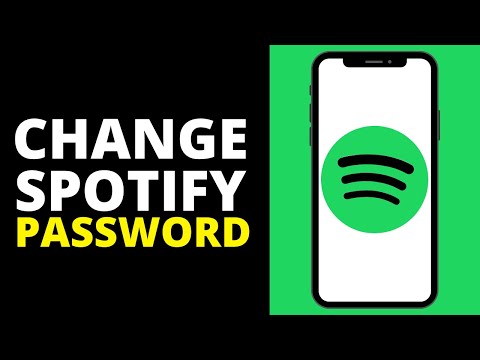
टिप्स
- यदि आप बाद में भूल जाते हैं तो पासवर्ड मैनेजर का उपयोग करना या नोटबुक में अपना पासवर्ड लिखना एक अच्छा विचार है।
- किसी ऐसे पासवर्ड का उपयोग न करें जिसका आपने पहले उपयोग किया हो, हो सकता है कि उसके साथ छेड़छाड़ की गई हो।






